Kuinka ladata ja asentaa Foxit eSign
Résumé: Tässä artikkelissa käsitellään Foxit eSign -tilauksen määrittämistä.
Instructions
Tuotteet, joita asia koskee:
- Foxit eSign
Käyttöjärjestelmät, joita asia koskee:
- Windows
Foxit eSign on pilvipohjainen tilauspalvelu, joka valmistelee ja kerää tärkeitä allekirjoitettuja asiakirjoja. Voit ostaa Foxit eSign -tilauksen tilatessasi tiettyjä Dell Windows -yritys- ja kuluttajatietokoneita.
Katso tarvittavat ohjeet valitsemalla joko Uusi asennus tai Asenna uudelleen .
Tilauksen määrittäminen:
- Etsi ja valitse Windowsin käynnistysvalikosta Dell Digital Delivery.
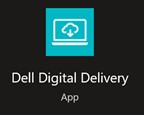
Kuva 1: (Englanninkielinen) Dell Digital Delivery
- Etsi Foxit eSign ja napsauta sitten Lunasta.

Kuva 2: (Englanninkielinen) Lunasta Foxit eSign -lisenssiavain
- Jos Foxit Sign ei ole luettelossa, se voi tarkoittaa yhteysongelmia tai ohjelmistoa ei ole liitetty Dell Digital Delivery -tiliisi. Ota siinä tapauksessa yhteys tukeen.
- Lisätietoja on Dellin myymien Foxit-tuotteiden tukiartikkelissa.
- Lisenssiavain on poistettu yllä olevista näyttökuvista.
- Dell Digital Delivery ohjaa automaattisesti osoitteeseen https://account.foxit.com/
. Luo joko uusi tili tai kirjaudu sisään Foxit-tunnuksillasi.
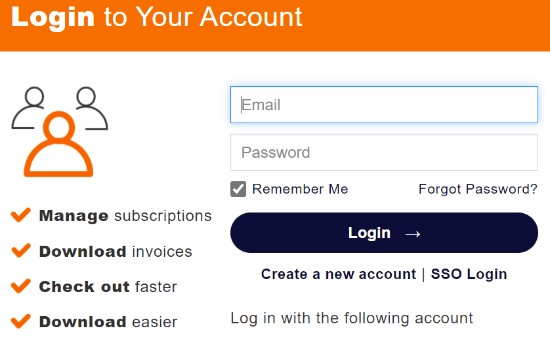
Kuva 3: (Englanninkielinen) Foxit-kirjautuminen
- Jos Foxit-tiliisi pääsyssä ilmenee:
- Varmista, että käytetty sähköpostiosoite on sidottu Foxit-tilaukseen.
- Dellin tekninen tuki ei pysty vahvistamaan sähköpostia, jota käytettiin Foxit-tilauksen määrittämiseen, yksityisyyden suojaamiseksi. Ota yhteyttä suoraan myyjään, jos tarvitset apua osoitteessa https://kb.foxitsoftware.com
.
- Anna vaiheessa 2 Lunastusturskae (lisenssiavain) ja valitse sitten Lunasta nyt.

Kuva 4: (Englanninkielinen) Foxit Sign -tilauksen lunastuskoodi
- Napsauta Kyllä , jos haluat sitoa lunastuskoodin (vaihe 2) siihen liittyvään sähköpostiviestiin.
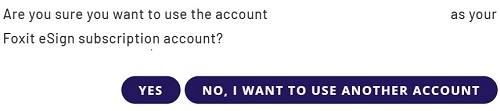
Kuva 5: (Englanninkielinen) Foxit eSign -tilauksen vahvistus
- Lataa asennusohjelma automaattisesti valitsemalla OK .
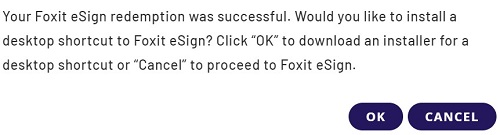
Kuva 6: (Englanninkielinen) Foxit eSign lataa
- Vahvista käynnistyksen yhteydessä License -numero ja napsauta sitten Aktivoi.
 työpöydän pikakuvakkeen asentamisen sijaan.
työpöydän pikakuvakkeen asentamisen sijaan.
- Kaksoisnapsauta Windows-työpöydällä foxitsign-merkkiä , jolloin sinut ohjataan verkkopalveluun.
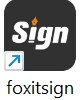
Kuva 7: (Englanninkielinen) Foxitsign-kuvake
- Kirjaudu sisään Foxit-tunnuksillasi (vaihe 3)
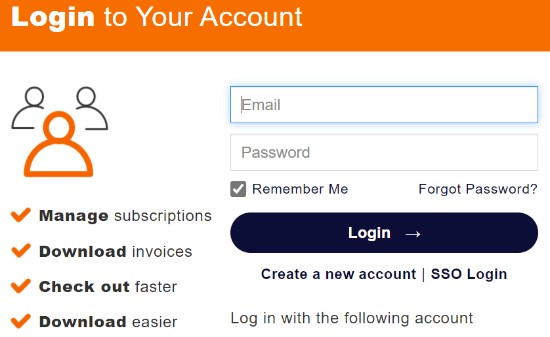
Kuva 8: (Englanninkielinen) Foxit-kirjautuminen
Foxit eSign on pilvipohjainen palvelu, jota voi käyttää Google Chrome-, Microsoft Edge- tai Mozilla Firefox -selaimella.
Voit käyttää tuotetta seuraavasti:

- Kirjaudu sisään Foxit-tunnuksillasi
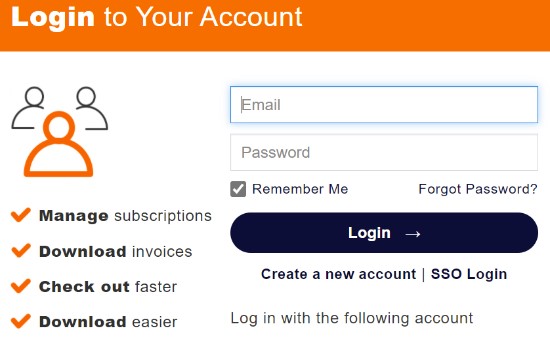
Kuva 9: (Englanninkielinen) Foxit-kirjautuminen
- Foxit-tili luodaan Foxit-tilauksen alkuasennuksen yhteydessä.
- Jos Foxit-tiliisi pääsyssä ilmenee:
- Varmista, että käytetty sähköpostiosoite on sidottu Foxit-tilaukseen.
- Dellin tekninen tuki ei pysty vahvistamaan sähköpostia, jota käytettiin Foxit-tilauksen määrittämiseen, yksityisyyden suojaamiseksi. Ota yhteyttä suoraan myyjään, jos tarvitset apua osoitteessa https://kb.foxitsoftware.com
.